Compendium
CaD Cinéma
Les bases du montage
SYNCHRONISATION - Méthodes
[TEXTE- SCHÉMAS // 3 minutes] [3 minutes]
NB : POUR SUIVRE CE COURS, OUVREZ UNE SESSION DANS UN LOGICIEL DE MONTAGE - VOUS DEVEZ AVOIR À VOTRE DISPOSITION DES RUSHES (TOURNÉS PAR VOUS, UN·E AUTRE ÉTUDIANT·E OU RÉCUPÉRÉS)
Pour rappel : quand on tourne on prend souvent le son à part ce qui nécessite une synchronisation de l’image et du son.
Méthode 1 : Synchroniser au son
Si vous avez beaucoup de rushes et que les claps ne sont pas bien identifiés, vous pouvez les synchroniser au son.
Sélectionnez toutes vos vidéos et tous vos sons
Pour cela :
- ouvrir tous vos chutiers dans la même fenêtre
- faire un clic droit et sélectionner : créer une séquence source à caméra multiple
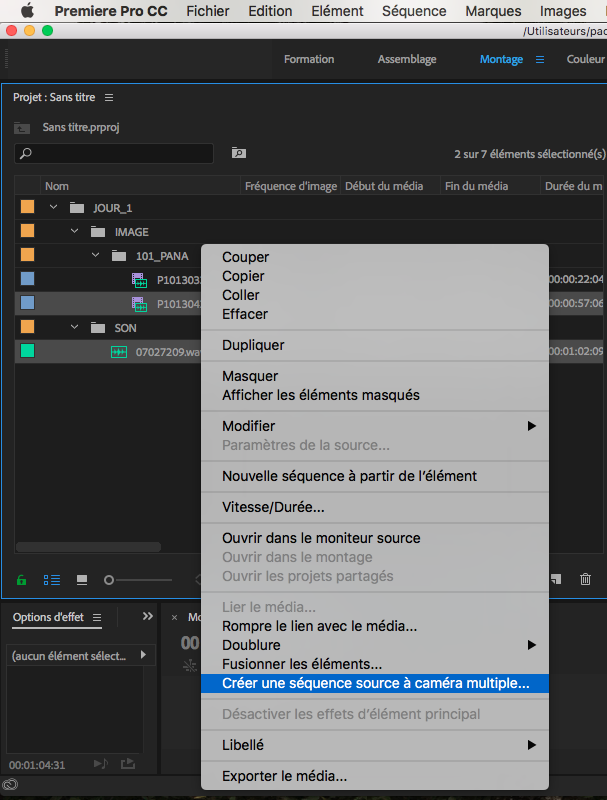
- sélectionner l’option AUDIO pour la synchronisation et en séquence prédéfinie SUPDESUB
Si elle n’y est pas choisir DNXHD1080p25 (sauf si vous avez tourné à une autre cadence)
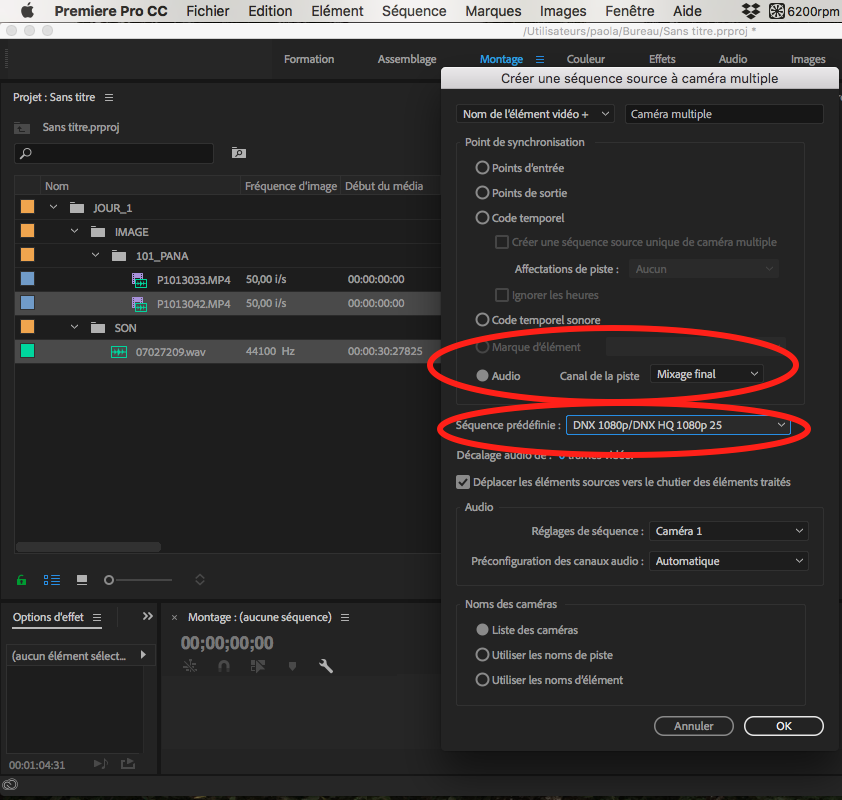
- à ce stade : toutes les vidéos et tous les sons pour lesquels le logiciel a trouvé une correspondance sont déplacés dans un dossier “éléments traités”
- vérifier les synchros
Le logiciel aura peut-être trouvé des correspondances erronées.
Double-cliquer sur l’élément créé que vous reconnaîtrez au symbole figurant sur l'illustration suivante.
Il sera écrit caméra multiple après le nom de la vidéo
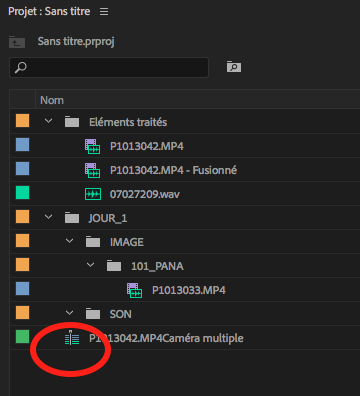
Si vous voyez plusieurs vidéos alors que cela a été tourné avec une seule caméra, la synchro n’est pas bonne.
Ouvrir l’élément en faisant clic droit - ouvrir dans le montage.
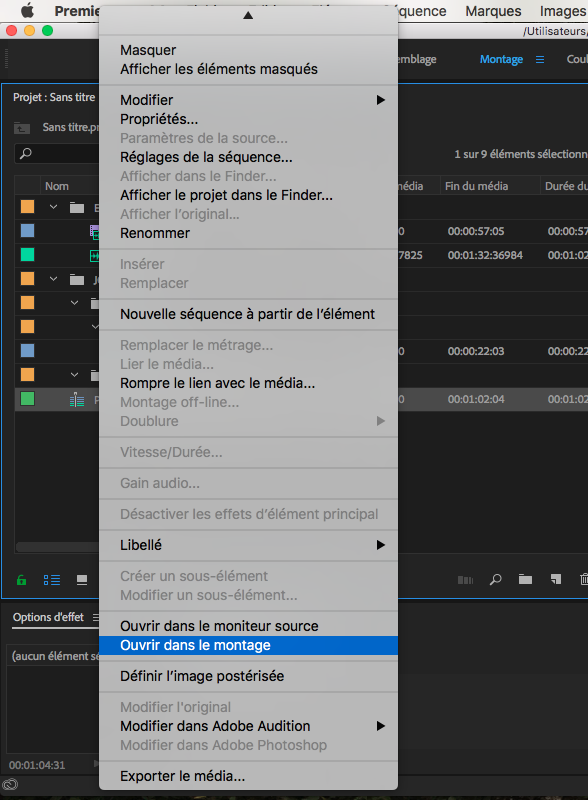
Les synchros faites de cette manière se comportent comme des séquences de montage
( = le logiciel a assemblé des vidéos et sons sur une timeline)
vous pouvez donc agir sur les pistes videos/sons
(supprimer un élément, raccourcir le son qui est souvent plus long que la vidéo, etc)
En vert se trouve le son pris à part - en bleu il s’agit du son caméra.
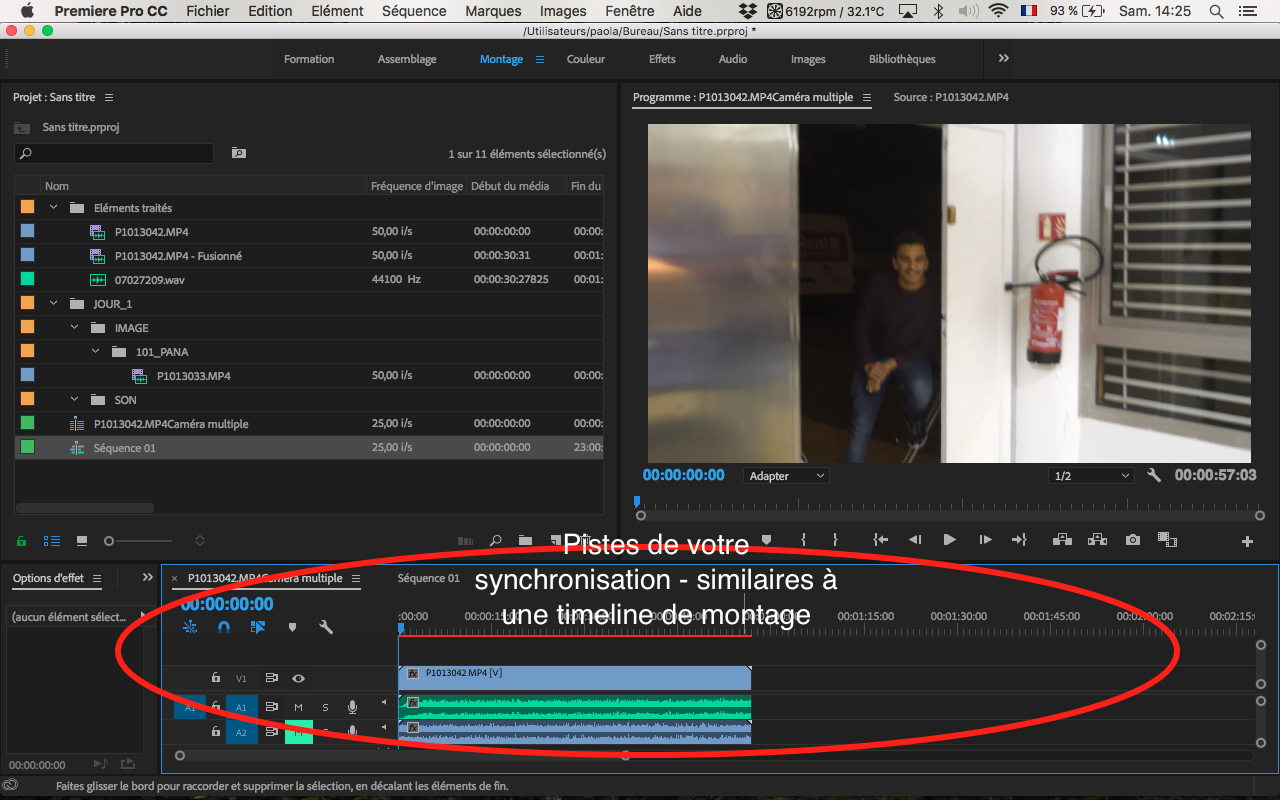
Piste de votre synchronisation - similaire à une timeline de montage
Tout comme sur une timeline de montage, vous pouvez sélectionner
une piste son - deux pistes son, une piste vidéo ou bien tout
(ce qui est sélectionné est en surbrillance blanche - vous n’agissez que sur cela)
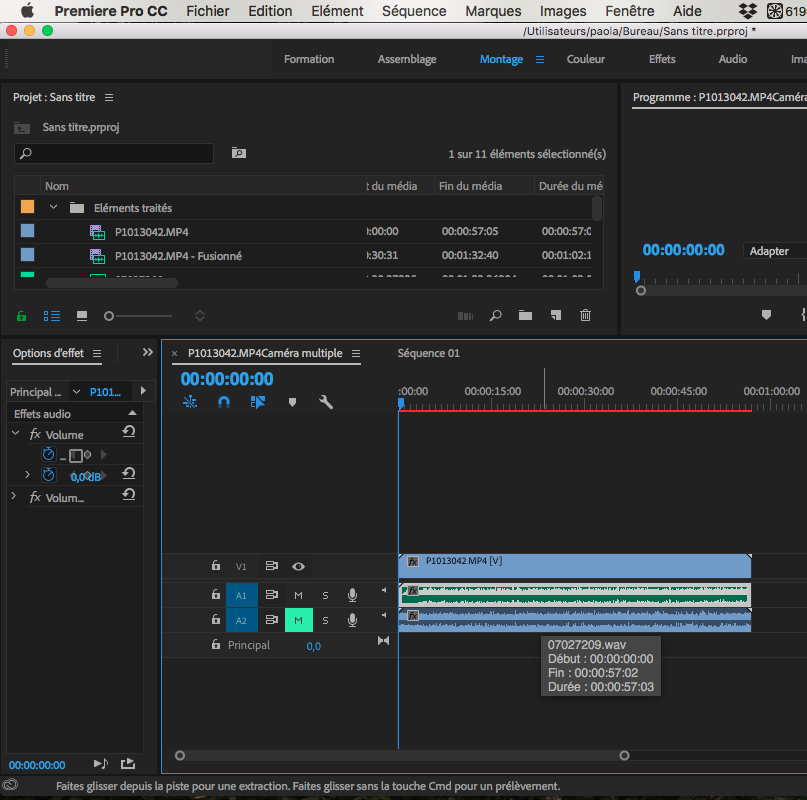
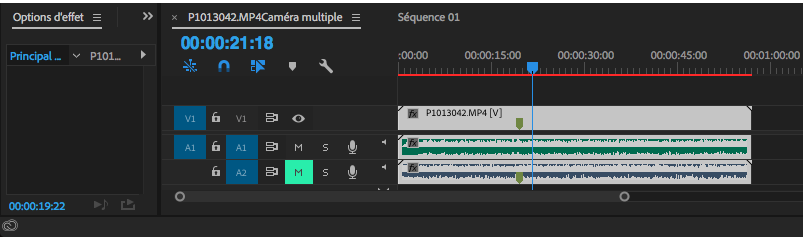
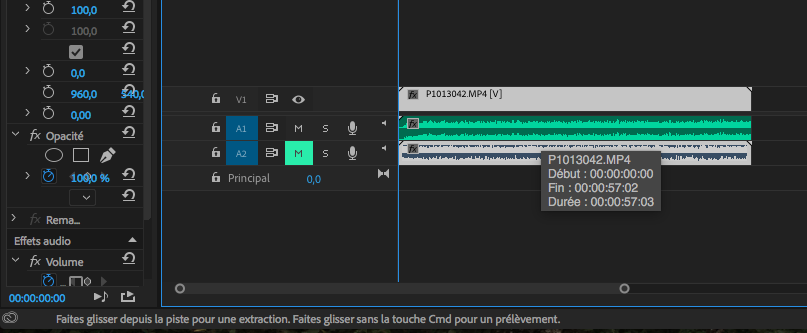
Une fois la synchro vérifiée,
- garder cet élément
- l'utiliser comme tel ou
- fusionner les éléments sur vos pistes pour créer un élément fusionné (plus simple d’utilisation)
Nota Bene :
Vous pouvez également faire des synchros de cette manière sur une timeline de montage :
- déposer vidéo et son,
- caler les deux ensembles
- faire clic droit associer les éléments afin de commencer à monter directement ou
- faire clic droit fusionner les éléments pour créer un fichier synchronisé.
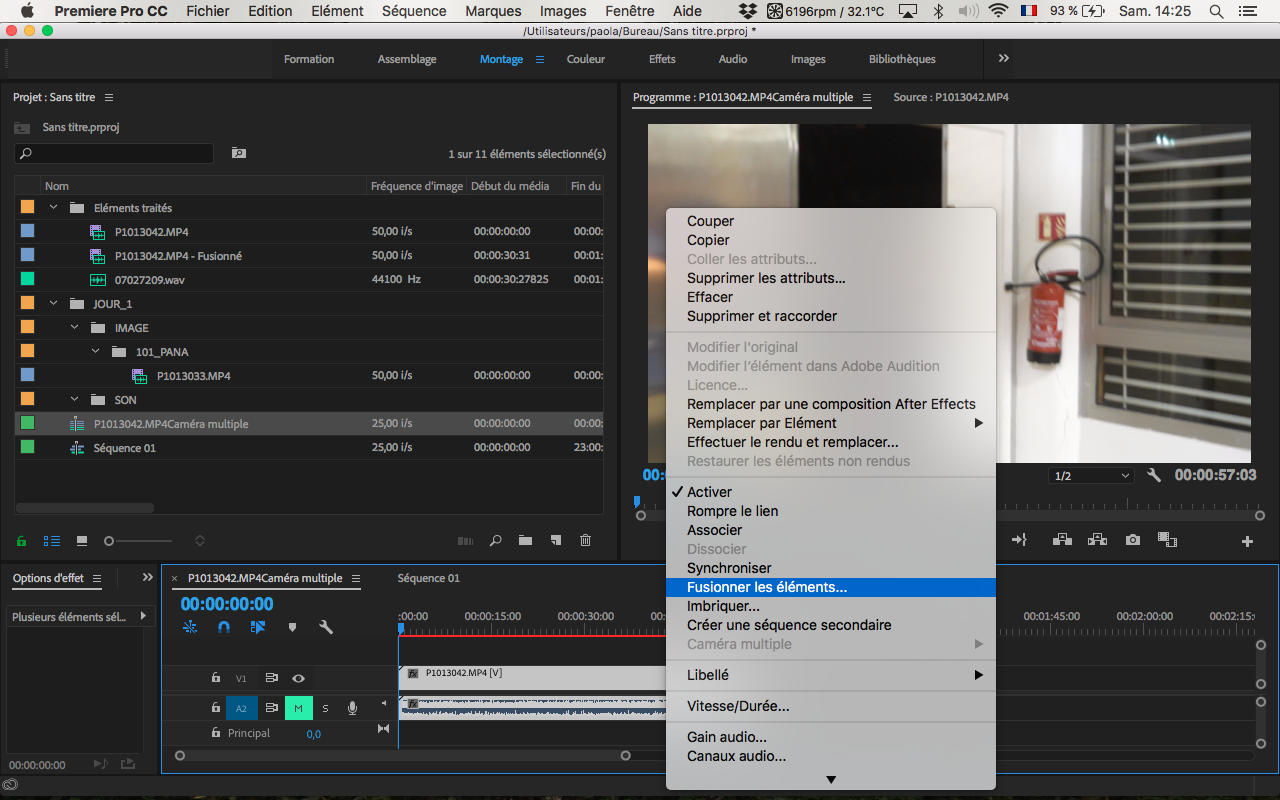
Méthode 2 : fusionner des éléments
L’autre façon de synchroniser est de fusionner des éléments.
Cette méthode ne permet de synchroniser que DEUX éléments ensemble ( une vidéo/un son ).
Vous pouvez ensuite choisir de synchroniser
- au point in (sur le clap) ou
- à l’audio (même principe que précédemment : le logiciel analyse les fichiers pour trouver les correspondances au son)
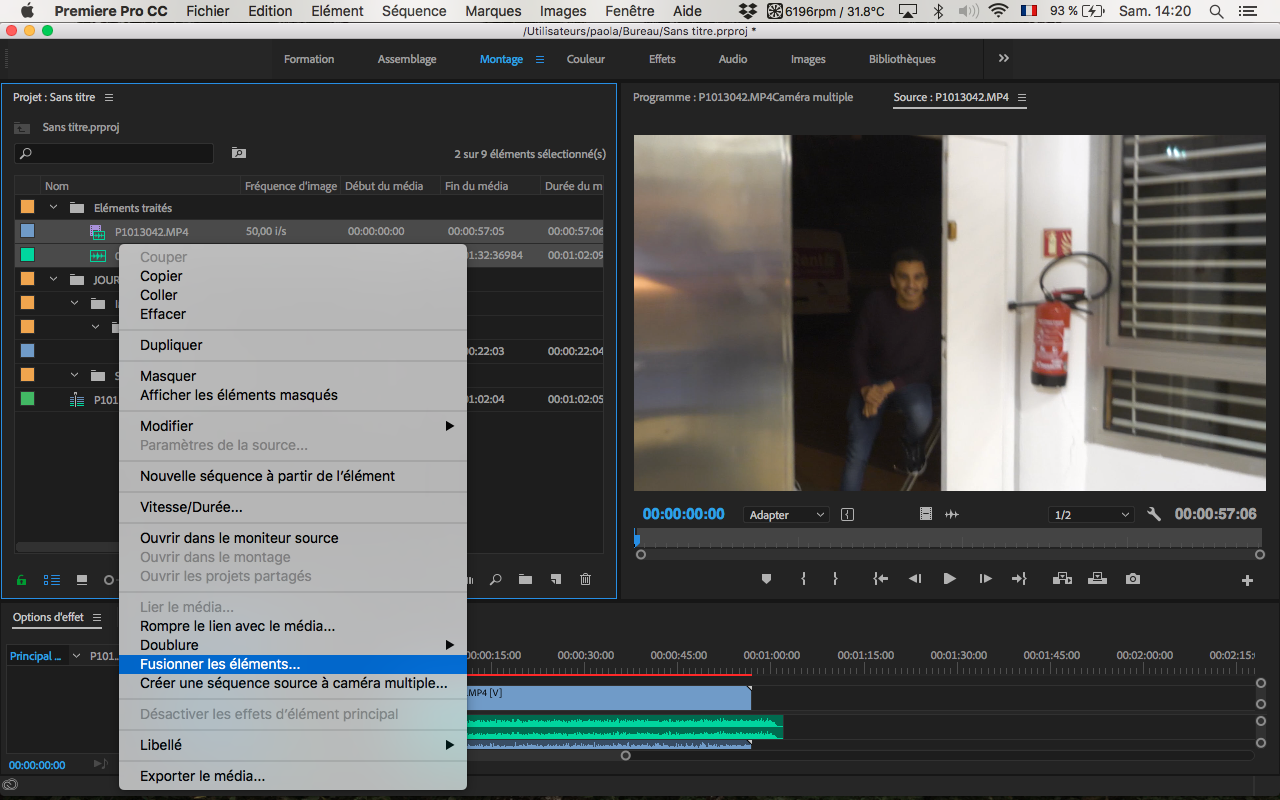
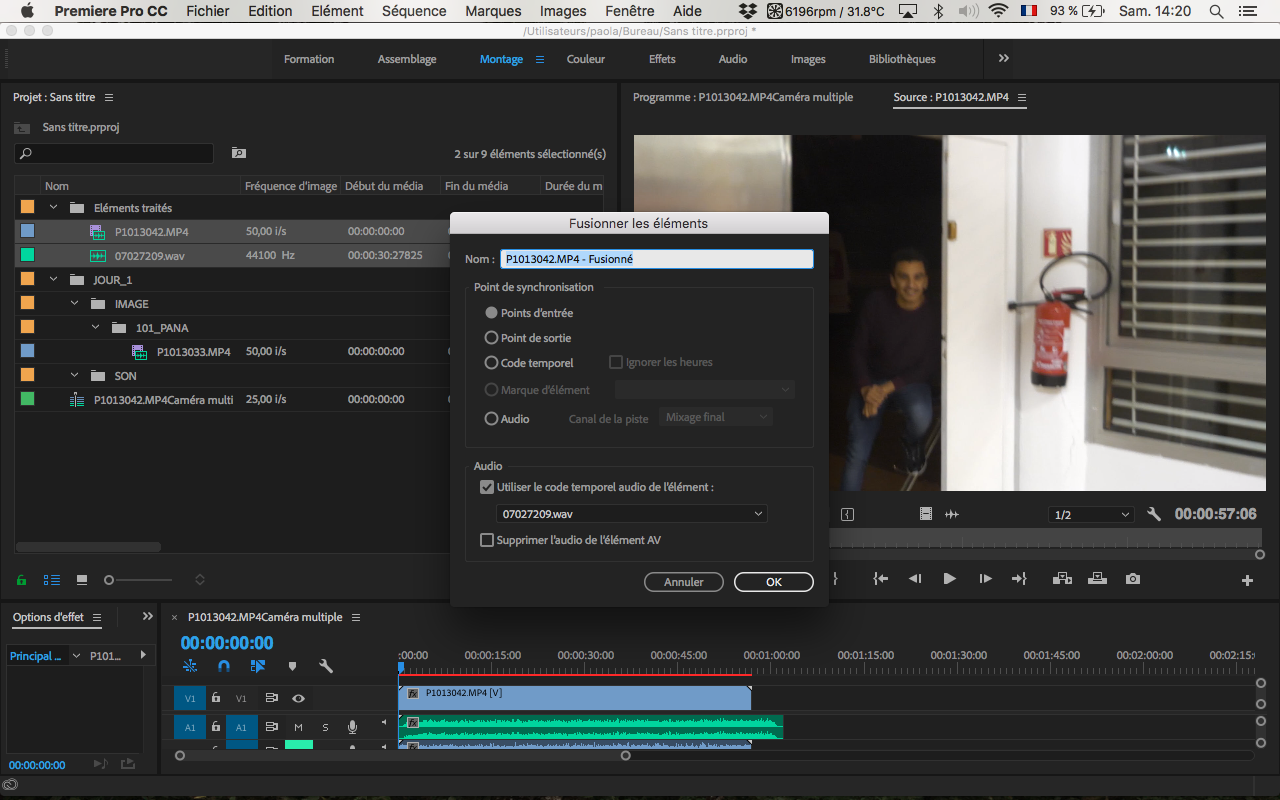
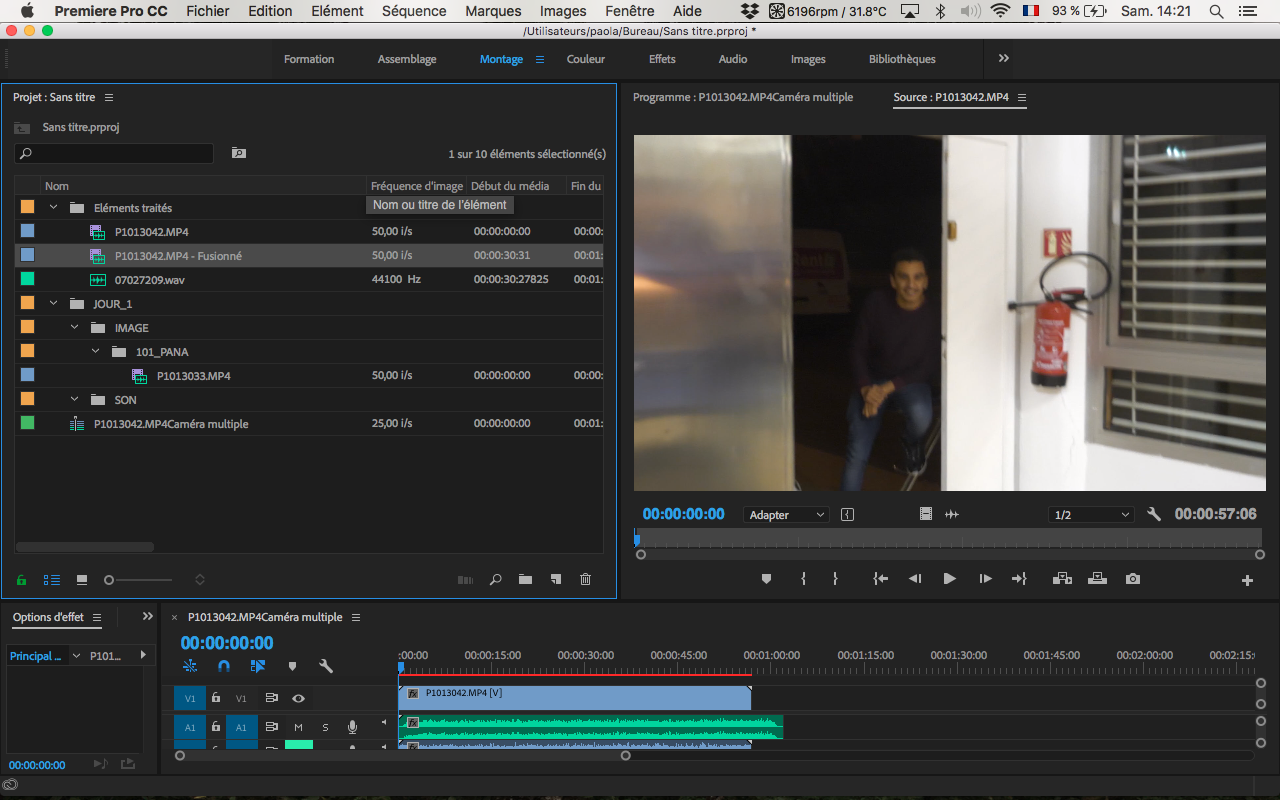
Cela vous créer un nouvel élément avec le suffixe fusionné, qui est votre synchro.
Cette méthode est plus simple mais nécessite d’identifier quel son va avec quelle image avant.
Rappel :
Pour changer de matériel audio diffusion
( ex : passer d’écouteurs bluetooth à une enceinte)
- Aller dans fichier ou édition ( selon mac ou pc )
- réglages du projet
- matériel audio
- choisir la sortie correspondant.
Pour créer des raccourcis clavier
- Aller dans fichier ou édition ( selon mac ou pc )
- raccourcis clavier
Pour la créer une séquence de montage et des outils
- se référer à la première fiche technique présente sur le site.
Création et montage de séquences | Tutoriels Adobe Premiere Pro
